* Ez a bejegyzés része iPhone életA nap tippje hírlevele. Regisztrálj. *
Az emojik, az olyan apró szöveges üzenetszimbólumok, mint például a szívek és a mosolygó arcok, személyiséget adnak és hangot adnak a szöveges üzenetekben. Kétféleképpen adhat hozzá iPhone hangulatjeleket a szöveges üzenetekhez: a hangulatjel-billentyűzet és a prediktív szövegbevitel használatával. Mindkét módszerhez engedélyezni kell az iPhone emoji billentyűzetet. Ha ezt megtette, számos hangulatjel közül választhat, köztük a népszerű szív emoji, a vállrándító emoji, a facepalm emoji és még a bohóc emoji is! Már átnéztük, hogyan kell kapcsolja ki az iPhone emojit és hogyan kell elkészíteni Memoji és Animoji matricák. Most a következőképpen adhat hozzá hangulatjeleket a szöveges üzenetekhez az emoji billentyűzettel.
Összefüggő: Változtassa magát Animojivá az Apple Memoji for iPhone segítségével (2020-ra frissítve)
Az iPhone Emoji billentyűzet engedélyezése
Mielőtt emoji-üzeneteket küldhetne, győződjön meg arról, hogy az emoji-billentyűzet engedélyezve van. Ezt csináld meg:
- Nyissa meg a Beállítások alkalmazás.
- Koppintson a Tábornok.
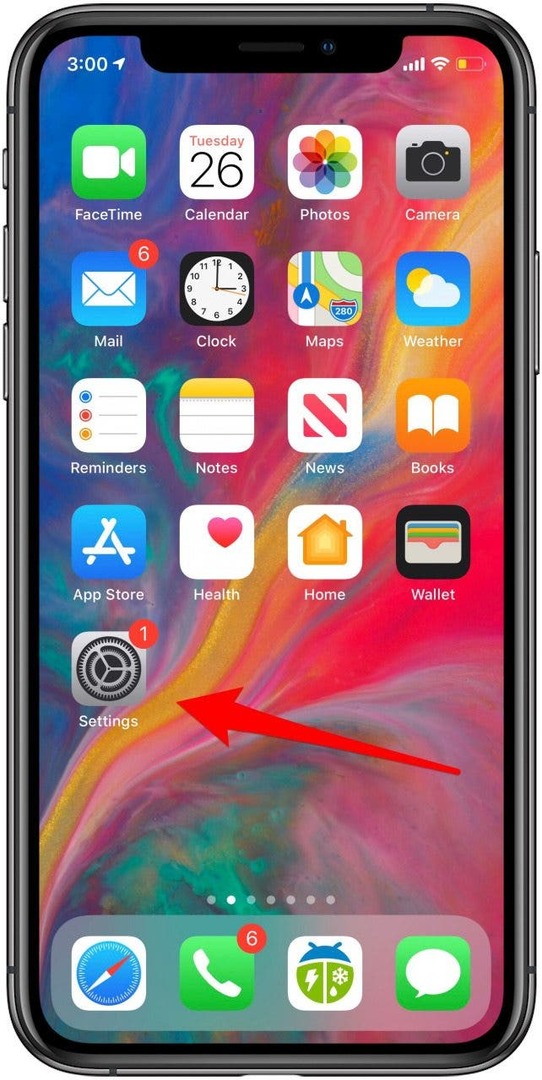
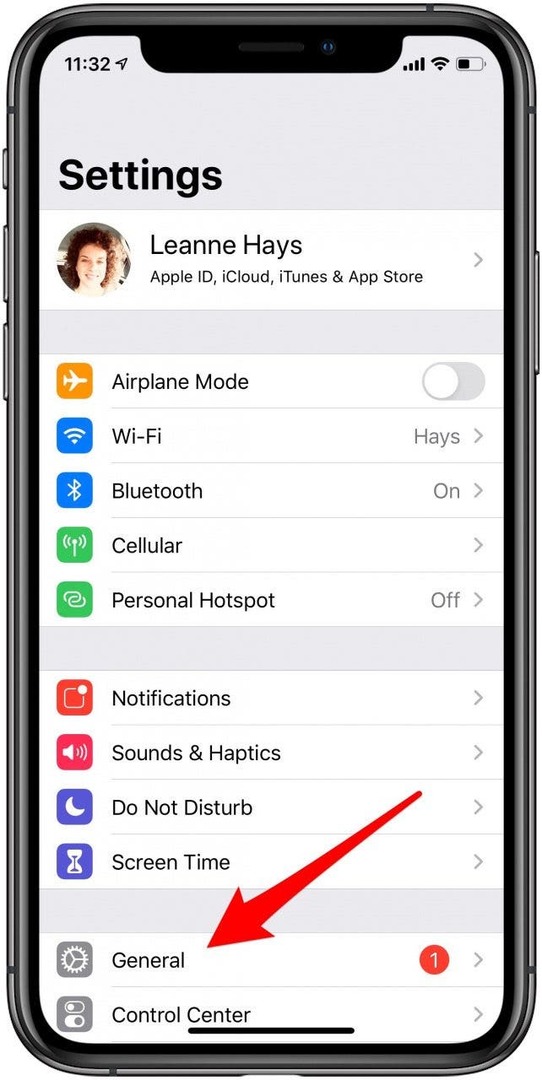
- Koppintson a Billentyűzet.
- Koppintson a Billentyűzetek.
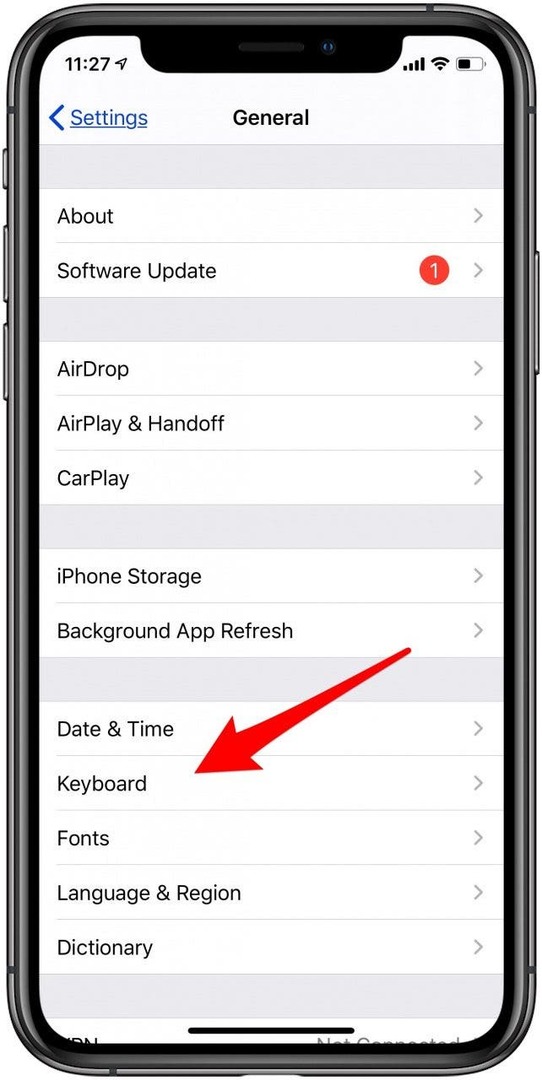
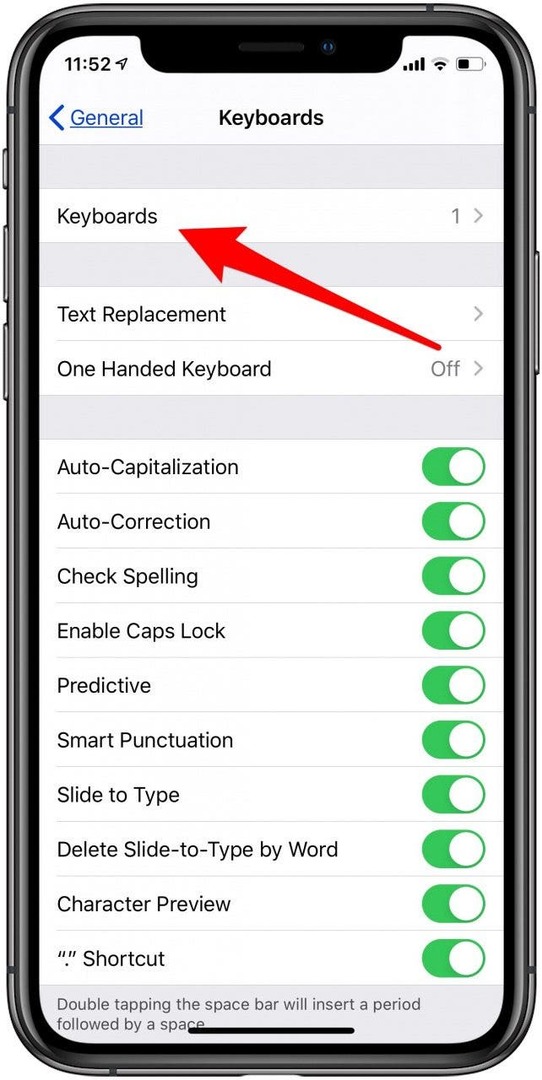
- Ha az Emoji még nem szerepel az elérhető billentyűzetek listájában, érintse meg a gombot Új billentyűzet hozzáadása.
- Koppintson a Emoji.
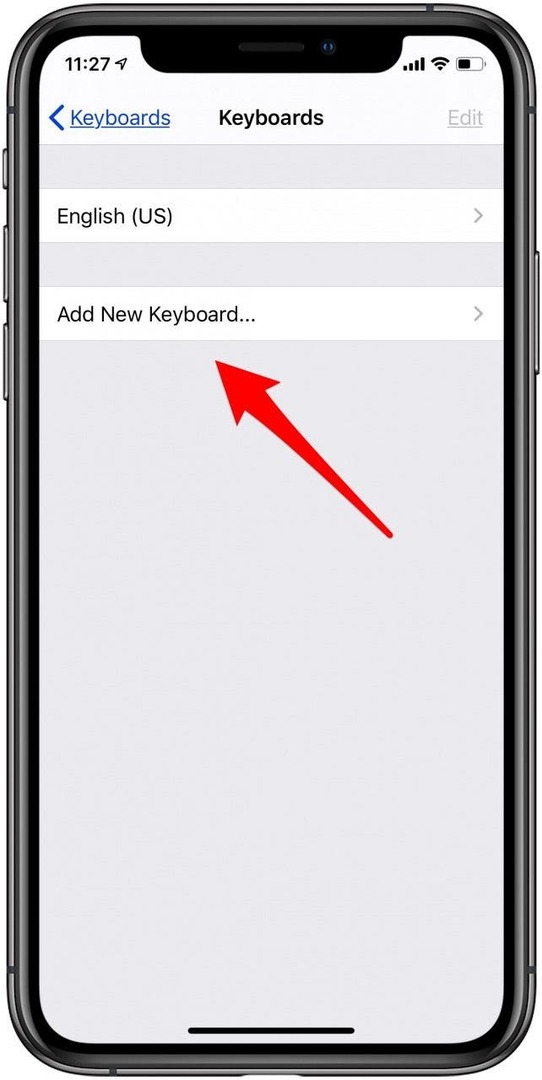
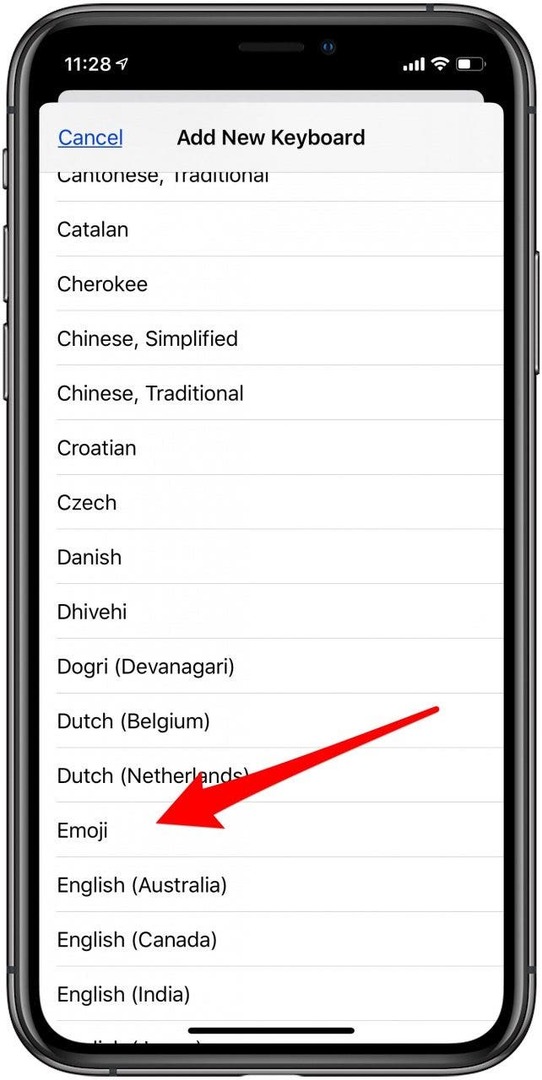
- Most látni fogja, hogy a Emoji billentyűzet felkerült a billentyűzetek listájára.
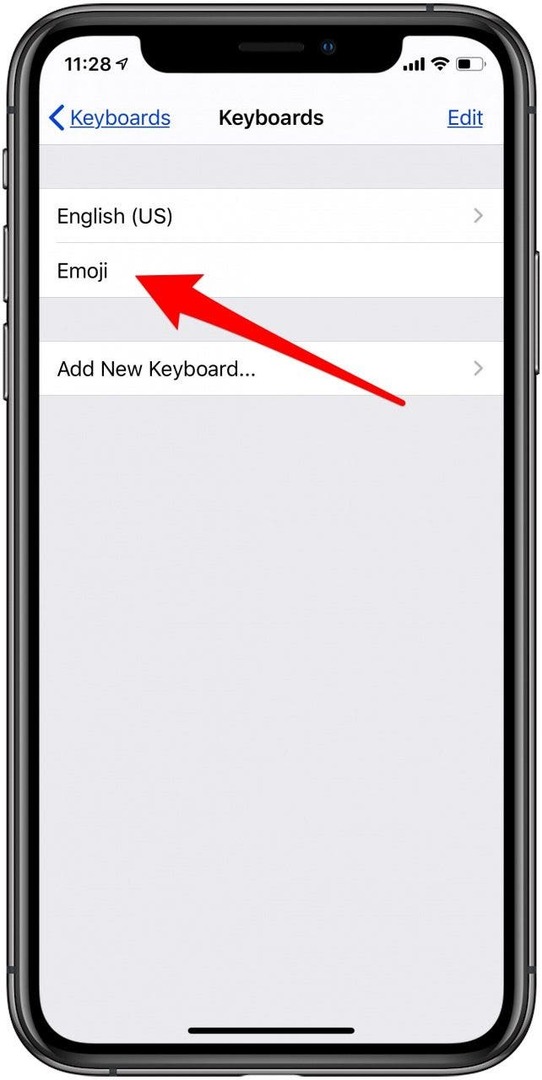
Hogyan adjunk hangulatjelet egy szöveghez
Mostantól kétféleképpen adhat hozzá iPhone hangulatjeleket a szöveges üzenetekhez. Ezt csináld meg:
- Nyissa meg a Üzenetek alkalmazás.
- Vagy indítson új üzenetet, vagy nyisson meg egy jelenlegit.
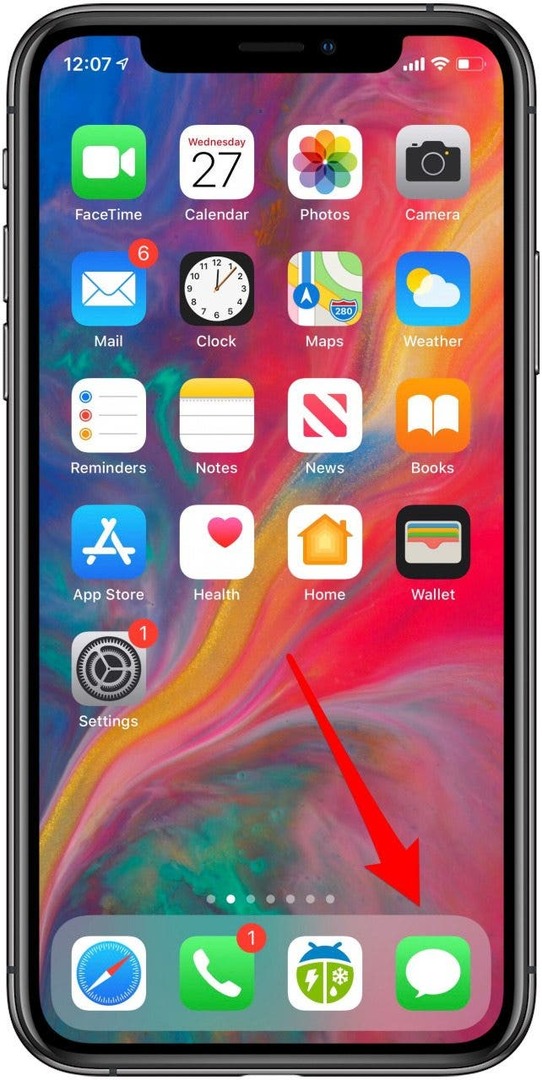
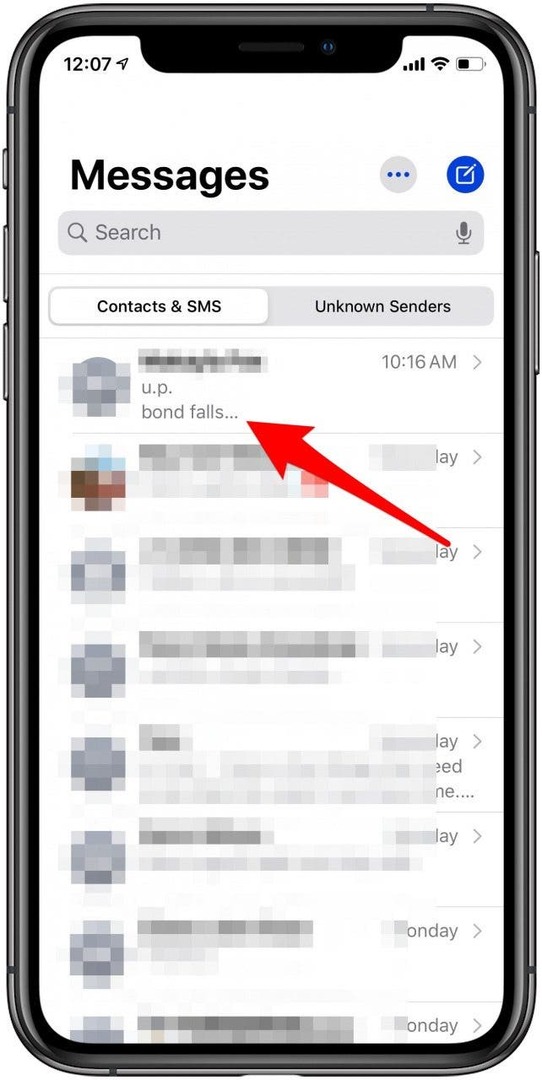
- Érintse meg a szövegbevitel terület.
- Érintse meg a hangulatjel ikonra a képernyő bal alsó sarkában.
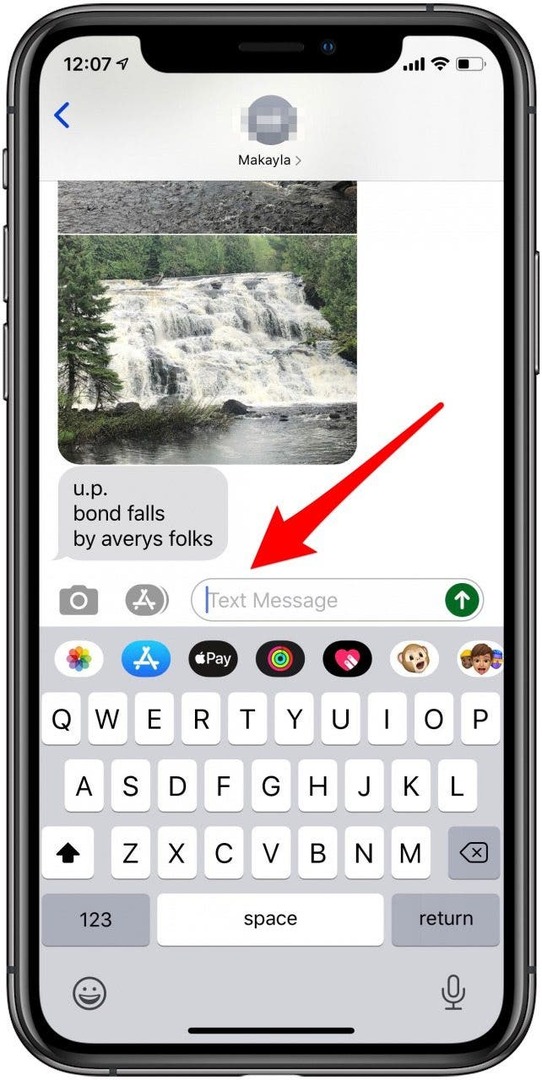
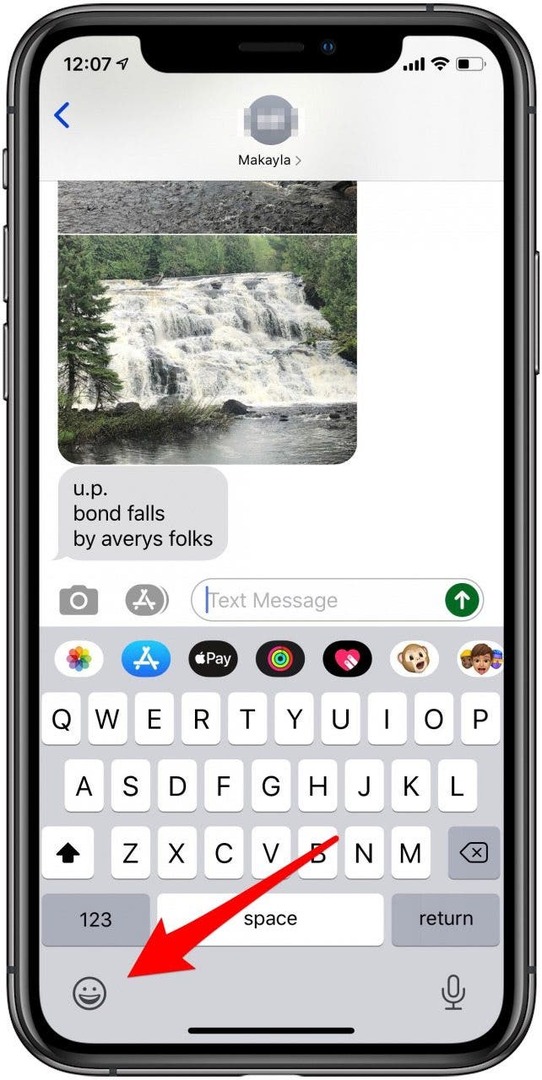
- Érintse meg a menü ikonok a képernyő alján, ahol számos hangulatjel közül választhat.
- Érintse meg a emoji tetszés szerint beillesztheti a szövegmezőbe.
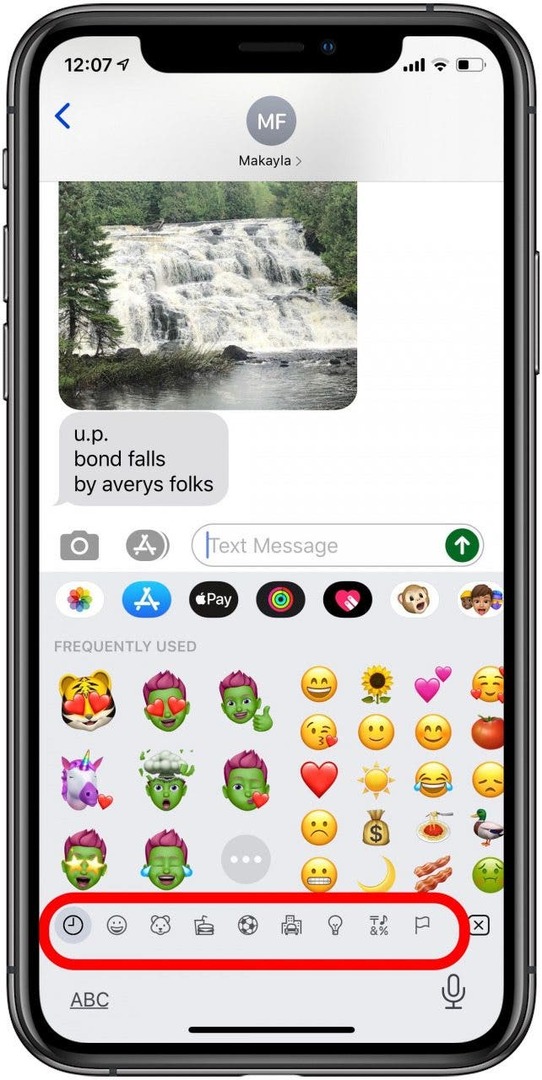
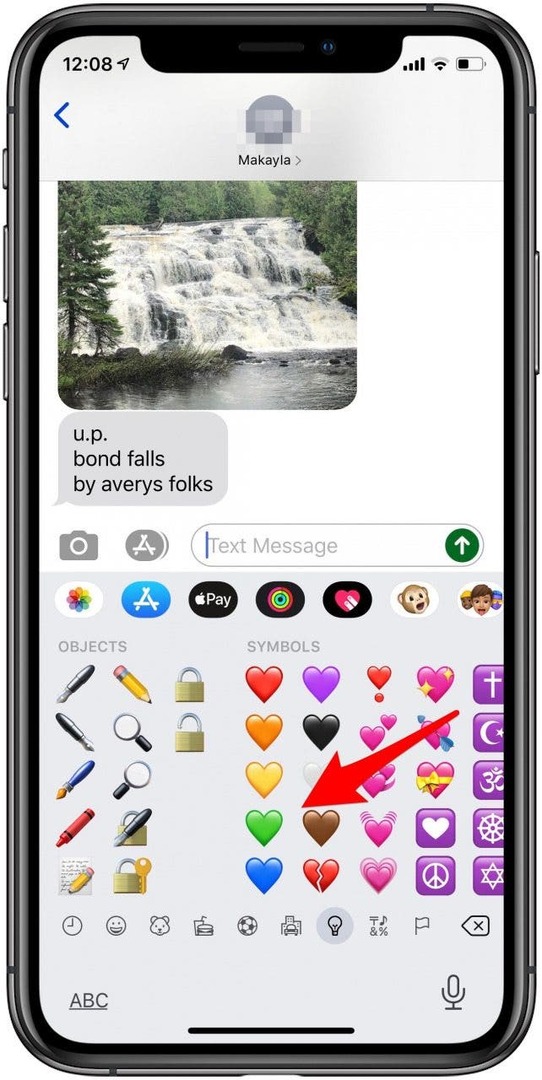
- Koppintson vissza a szövegdoboz ha folytatni szeretné a gépelést, vagy lépjen tovább a következő lépésre.
- Érintse meg a Küldés ikonra.
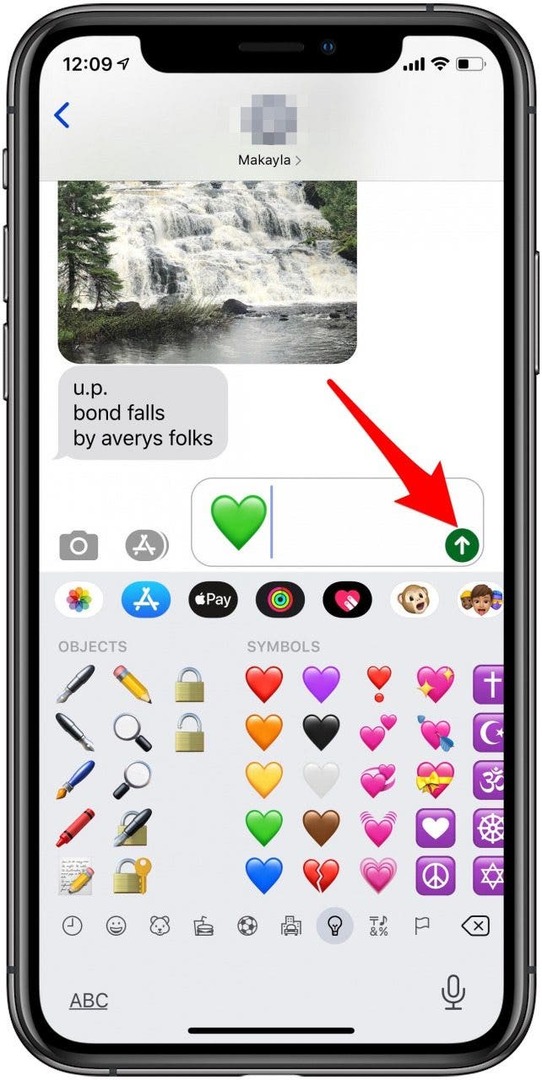
Az iOS 10 vagy újabb verziója esetén hangulatjeleket is hozzáadhat a szöveges üzenetekhez, egyszerűen beírva a szövegmezőbe. Például:
- Gépelje be: „Szeretne vacsorázni?”, és egy tál étel, egy kanál és villa, valamint egy terítékes hangulatjel jelenik meg lehetőségként.
-
A szó emojira cseréje: Koppintson a hangulatjelre.
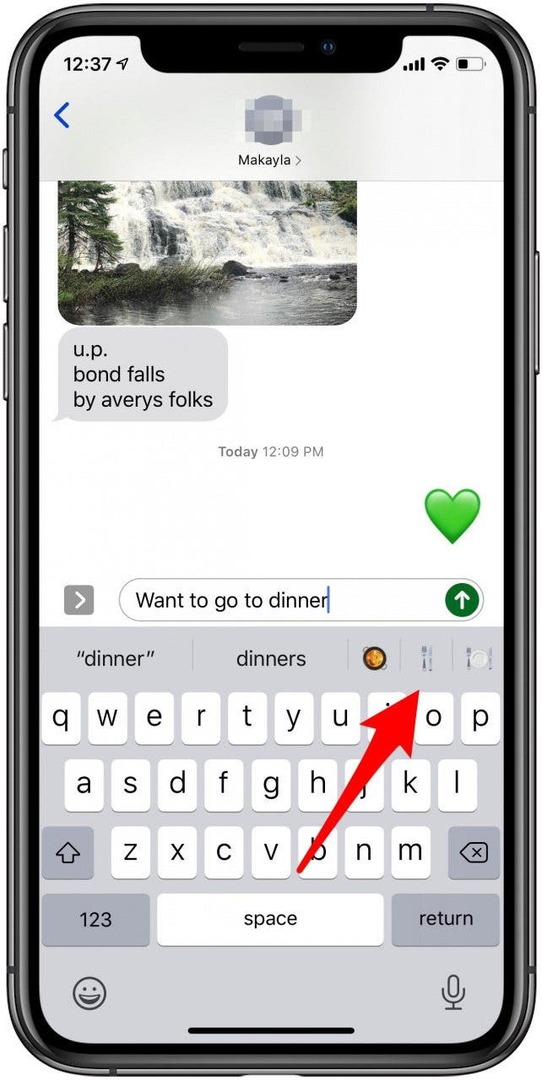
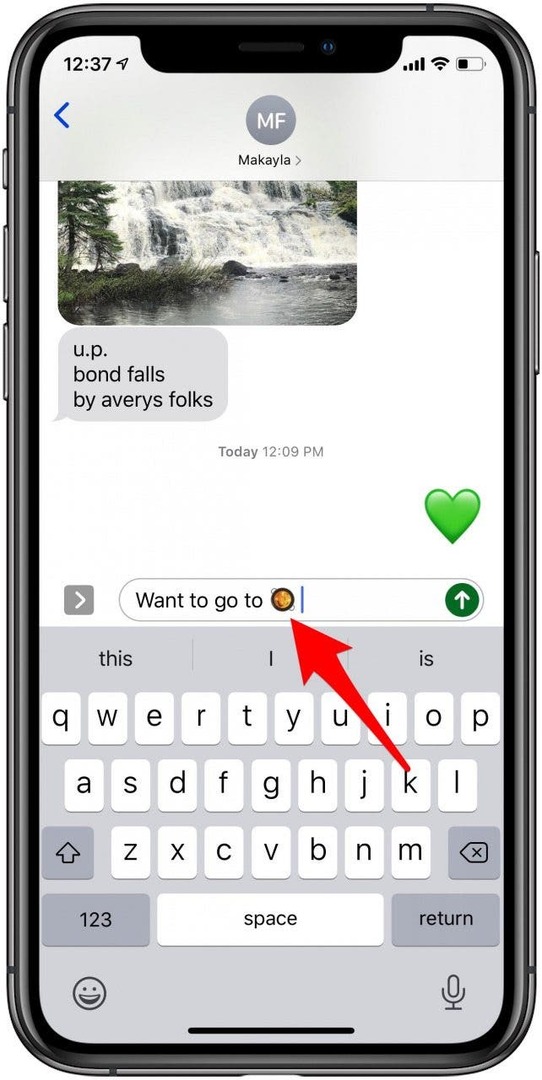
-
A szó megtartása és az emoji hozzáadása után: írja be a szót, majd egy szóközt, majd érintse meg a hangulatjelet.
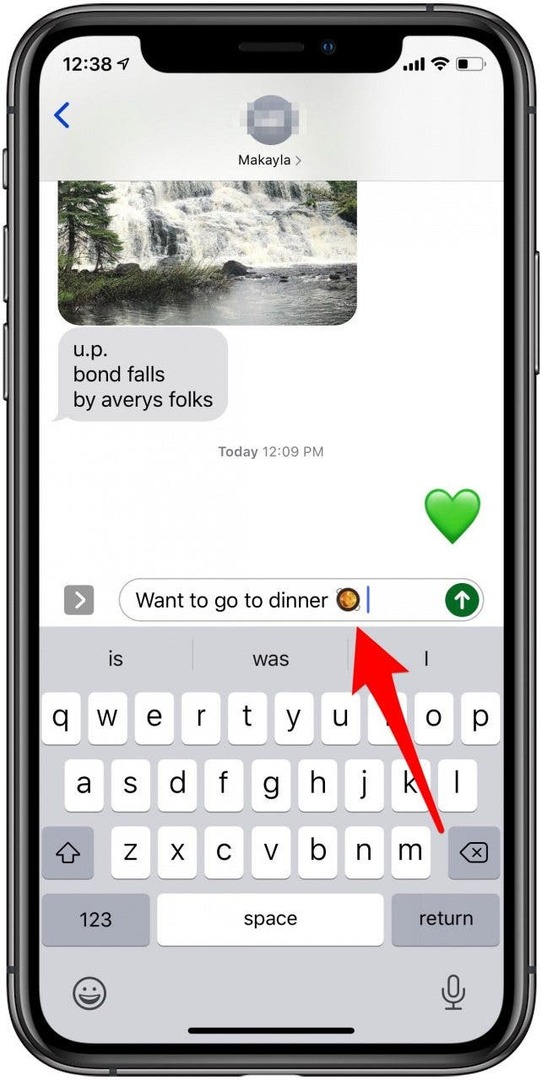
Ez az! Most már tudja, hogyan engedélyezheti az emoji billentyűzetet, és hogyan használhatja a hangulatjeleket két különböző módon.
Ha további ingyenes leckéket szeretne kapni Apple-eszközeinek használatáról, iratkozzon fel az oldalunkra A nap tippje.